Abrir o editor de formularios de aplicacións controladas por modelos
Os formularios de aplicación baseados en modelos permiten ao usuario actualizar os datos dentro de columnas ou campos asociados a un rexistro da táboa determinado.
O editor de formularios é onde pode deseñar formularios colocando compoñentes como seccións, separadores, columnas e controis no lenzo do editor de formularios. Neste artigo coñecerá maneiras diferentes para acceder ao editor de formularios.
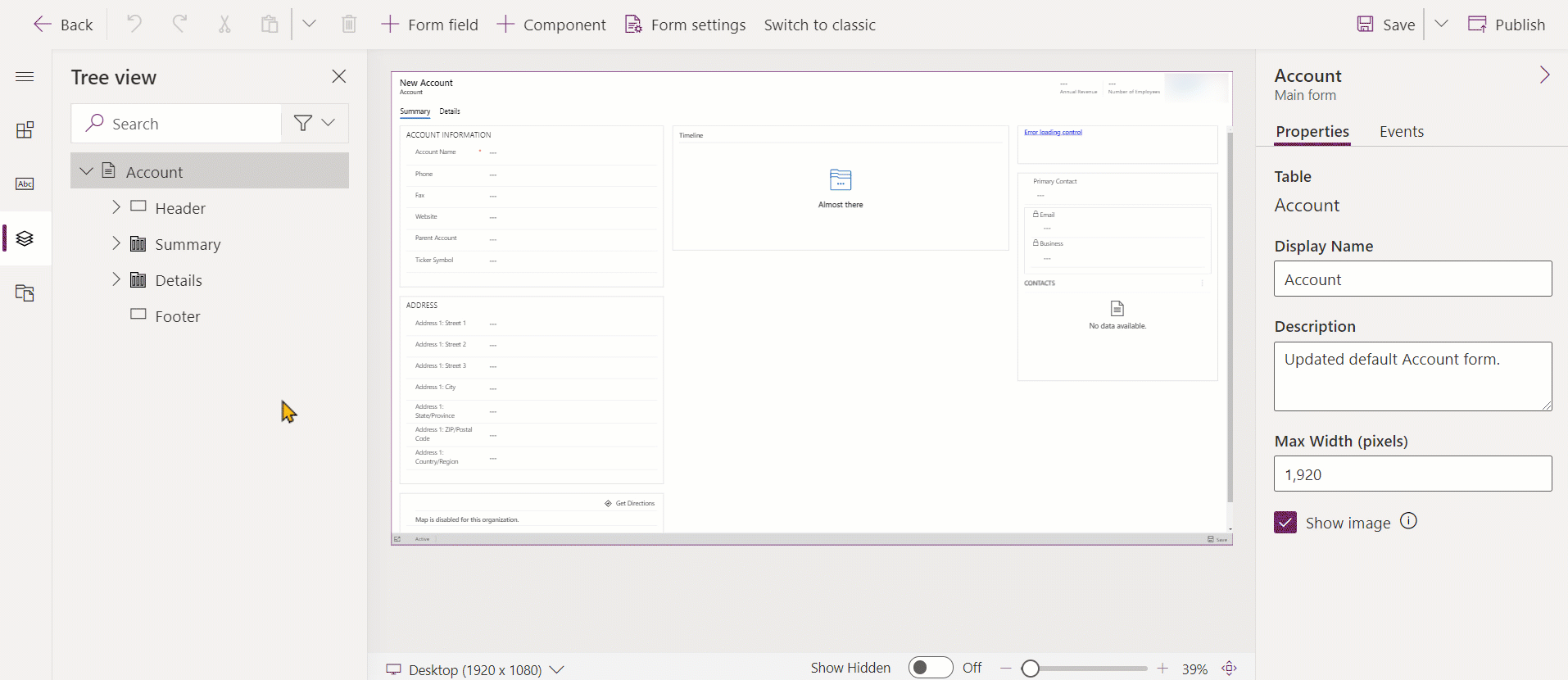
Se crea novos compoñentes da solución no proceso de edición do formulario, por exemplo recursos web, os nomes dos compoñentes usarán o prefixo de personalización do publicador da solución para a solución predefinida e só se incluirán estes compoñentes na solución predefinida. Se desexa que os novos compoñentes da solución se inclúan nunha solución non xestionada específica, deberá editor de formularios a través desa solución non xestionada.
Accede ao editor de formularios desde o sitio Power Apps
Inicia sesión en Power Apps.
Seleccione Táboas na navegación esquerda e, a continuación, seleccione a táboa que desexe, como a táboa de contas. Se o elemento non está no panel lateral, seleccione …Máis e, a seguir, seleccione o elemento que desexe.
Seleccione a zona Formularios e, a seguir, abra o formulario que desexe, por exemplo o formulario principal Conta.
Acceder ao editor de formularios desde o explorador de solucións
Abrir o explorador de solucións.
En Compoñentes, expanda Táboas e, a seguir, a táboa que quere, logo seleccione Formularios.
Na lista de formularios, seleccione o formulario que quere editar.
Acceder ao editor de formularios a través da barra de comandos nunha aplicación controlada por modelos
Abra unha fila.
Se hai varios formularios principais para a táboa, verifique se o formulario é o que quere editar. Se non o é, utilice o selector de formularios para escoller o formulario que quere editar.
Seleccione o botón Máis comandos
 .
.Seleccione Editor de formularios.
Acceder ao editor de formularios desde a aplicación
Pode acceder ao editor de formularios a través da barra de comandos ou da fita de opcións, dependendo da táboa. Ambos métodos abrirán o formulario no contexto da solución predefinida.
Acceda ao editor de formularios dunha solución non xestionada
Abra Solucións. Se o elemento non está no panel lateral, seleccione …Máis e, a seguir, seleccione o elemento que desexe.
Seleccione a solución non xestionada coa que quere traballar.
Abra a táboa co formulario que quere editar. Se a táboa non existe, deberá engadila. Mais información: Engadir unha táboa a unha solución non xestionada
Seleccione a zona Formularios e, a seguir, abra o formulario que quere editar.
Engadir unha táboa a unha solución non xestionada
Seleccione o nó Táboas e, na barra de ferramentas situada sobre a lista, seleccione Engadir existente.
Na caixa de diálogo Seleccionar compoñentes da solución, co selector Tipo de compoñente definido en Táboa, seleccione a táboa que quere engadir e seleccione Aceptar.
Se a caixa de diálogo Faltan compoñentes necesarios aparece, pode seleccionar Non, non incluír os compoñentes necesarios se non quere exportar a solución non xestionada a outro ambiente. Se escolle non incluír os compoñentes necesarios que faltan neste momento, pode engadilos máis tarde. Volverá recibir unha notificación se exporta esta solución no futuro.
No explorador de solucións, expanda a táboa co formulario que quere editar e seleccione Formularios.
Na lista de formularios, prema dúas veces no formulario que quere editar.
Pasos seguintes
Nota
Pode indicarnos as súas preferencias para o idioma da documentación? Realice unha enquisa breve. (teña en conta que esa enquisa está en inglés)
Esta enquisa durará sete minutos aproximadamente. Non se recompilarán datos persoais (declaración de privacidade).
Comentarios
Proximamente: Ao longo de 2024, retiraremos gradualmente GitHub Issues como mecanismo de comentarios sobre o contido e substituirémolo por un novo sistema de comentarios. Para obter máis información, consulte: https://aka.ms/ContentUserFeedback.
Enviar e ver os comentarios